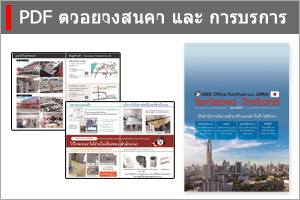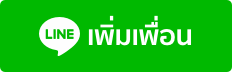เทมเพลตโครงร่าง
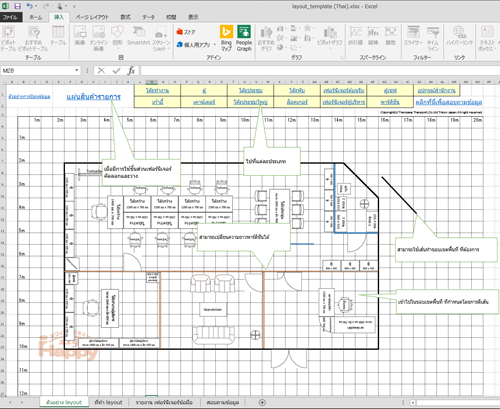
ที่ Tomizawa Thailand เราได้จัดเตรียมไฟล์ Excel ที่ช่วยให้คุณสร้างเค้าโครงอย่างง่ายเพื่อตอบสนองคำขอของลูกค้า
รูปภาพของเฟอร์นิเจอร์ต่างๆเช่นเก้าอี้และกระดานไวท์บอร์ดที่มีขา ซึ่งยากต่อการจัดวาง
จะถูกเตรียมไว้ล่วงหน้า ดังนั้นคุณสามารถจัดวางแบบเรียบง่ายได้เพียงวางสัญลักษณ์ที่เราจัดเตรียมไว้ให้
เราจะแนะนำเฟอร์นิเจอร์ตามแบบเค้าโครงที่คุณสร้างขึ้น หวังว่าจะเป็นประโยชน์เพี่อการใช้งานที่ง่ายขึ้น
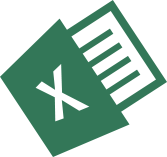
คลิกที่นี่เพื่อดูข้อมูลเกี่ยวกับการใช้เทมเพลตเค้าโครงสำนักงาน
สร้างภาพวาด 3 มิติของสำนักงาน!
ใครที่อยากจะลองทำแบบ Layout ด้วยตัวเอง สามารถทำฟรีได้ที่นี่!
สร้างแบบเค้าโครงสำนักงานได้ฟรี
(กรุณาติดต่อสอบถามรายละเอียด)
![]()
วิธีใช้เทมเพลตโครงร่าง
※หน้าจอคือ Excel 2013
1.สร้างแบบพื้นที่
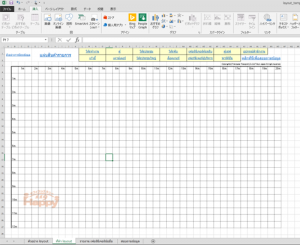
แผ่น “Drawing”
เมื่อคุณเปิดไฟล์ แผ่นงานชื่อ “รูปวาด” จะโชว์ขึ้นมาก่อน
ภาพวาดมีขนาด 50 ซม. x 50 ซม. ต่อตารางดังนั้นโปรดวาดเส้นแบ่งบนพื้นที่ที่สอดคล้องกับเค้าโครง
หากความยาวช่องไม่ถึง 50 ซม. เช่น 91.30 ซม. เศษที่เกินแนะนำให้ใช้ รูบร่างอัตโนมัติ Auto shape แทน
กรุณาใช้เส้นหนาทึบเป็นกรอบพื้นที่
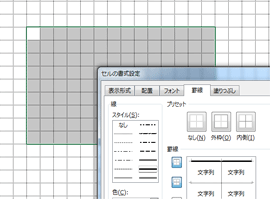
รูปทรงอัตโนมัติอยู่บนแท็บแทรก
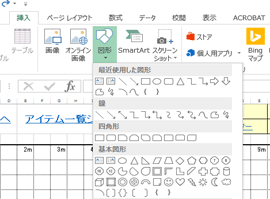
2.จัดวางเฟอร์นิเจอร์

แต่ละแผ่นงานมีการเชื่อมกัน ผลลัพธ์จะไปโชว์ใน แผ่นงานชื่อ “รูปวาด”
แผ่นงาน “รายการ” ประกอบด้วยรูปภาพของเฟอร์นิเจอร์สำนักงานขั้นพื้นฐาน พาร์ติชันและอุปกรณ์ OA โปรดคัดลอกและวางลงในแผ่น “Drawing”
นอกจากนี้ยังมีลิงก์โดยตรงไปยังแต่ละประเภท

![]()


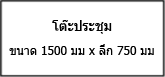
รายการเฟอร์นิเจอร์แต่ละประเภทจะเป็นขนาดทั่วไปที่ทางร้านมี
หากคุณระบุข้อมูลจำเพาะโดยละเอียดโปรดป้อนลงในกล่องข้อความ
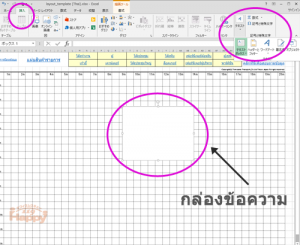

กล่องข้อความอยู่บนแท็บแทรก
เปลี่ยนจากแผ่นงาน “Item” เป็น “Drawing”จากแผ่นงาน “Item” เป็น แผ่นงาน “Drawing” และจากแผ่นงาน “Item” เป็น “Drawing”คลิก “ไปที่ด้านบนสุดของแผ่นงานนี้” เพื่อข้ามไปยังเมนูหมวดหมู่ที่อยู่บนสุดของแผ่นงาน
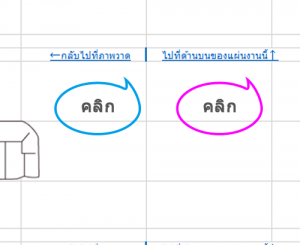
2-1.หมุนเฟอร์นิเจอร์
คลิกที่ภาพเพื่อหมุนองศาของเฟอร์นิเจอร์ คุณสามารถหมุนรูปภาพได้โดยลากไอคอน กดปุ่ม Ctrl ค้างไว้แล้วเลือกหลาย ๆ อันหนึ่งในนั้น
คุณสามารถหมุนรูปภาพได้โดยลากไอคอน กดปุ่ม Ctrl ค้างไว้แล้วเลือกหลาย ๆ อันหนึ่งในนั้น คุณยังสามารถหมุนอุปกรณ์หลายรูปพร้อมกันได้ด้วยการลาก
คุณยังสามารถหมุนอุปกรณ์หลายรูปพร้อมกันได้ด้วยการลาก
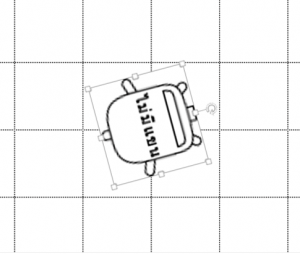
2-2.เกี่ยวกับฉากกั้น หรือ พาร์ทิชั่น
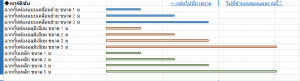
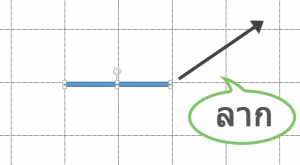
เราได้เตรียมรูปแบบต่างๆไว้แล้ว แต่โดยพื้นฐานแล้วคุณสามารถเปลี่ยนความยาวได้อย่างอิสระโดยลากขอบของรูปร่างอัตโนมัติตามเค้าโครง
3.พรมแผ่น (พื้น)
หากคุณระบุสีของพรม จะเผยให้เห็นถึงการวางโดยการจัดรูปแบบเซลล์
เปลี่ยนในแท็บเติมรูปแบบเซลล์
สีเป็นสีพื้นหลังและรูปแบบคือสีของลวดลายและประเภทของลวดลาย เปลี่ยนในแท็บเติมรูปแบบด่วน
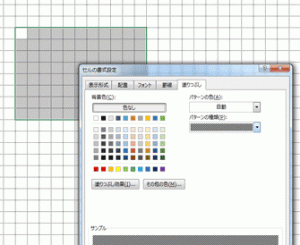
นอกจากนี้ยังมีแผ่นงาน “ตัวอย่างการป้อนข้อมูลรูปวาด” กรุณาดูตัวอย่าง
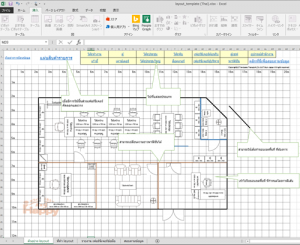
4.สอบถามข้อมูลไปยัง Tomizawa Thailand
หากต้องการติดต่อ Tomizawa Thailand โปรดแนบที่อยู่อีเมลที่ระบุไว้ในแผ่น “สอบถาม” หรือพิมพ์ออกมาแล้วส่งไปที่หมายเลขแฟกซ์
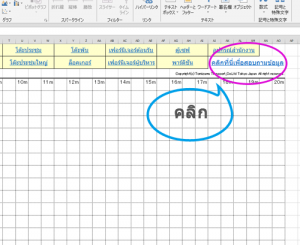
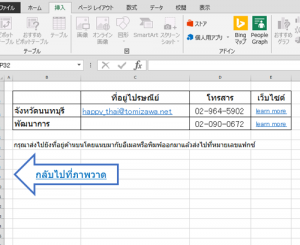
Download 👇
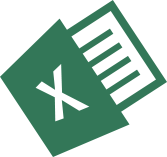
👇👇👇 If you like this blog , please press the “like” button.